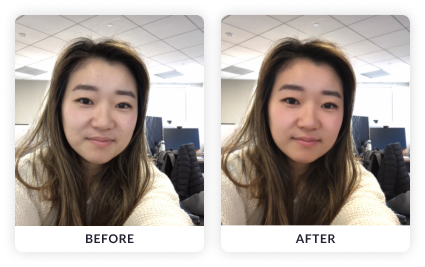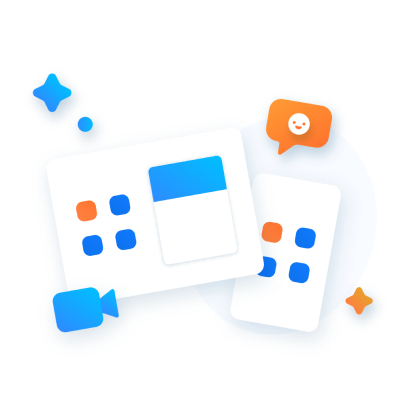虚拟背景
随心随地开启会议……生动逼真的虚拟背景,让您宛若身临其境般真实自然。在会议中设置一个新的背景即可隐藏凌乱的环境、消除干扰或凸显品牌效应。
若要在Zoom app中设置背景,请前往“设置”>“虚拟背景”
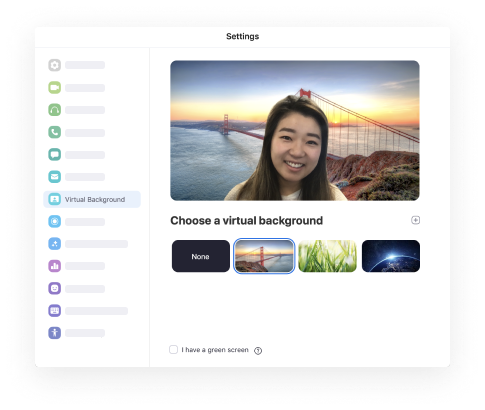
日历集成
安排Zoom会议最快、最简单的方法是将我们提供的免费 Zoom Scheduler Extension 或 Outlook插件 与您现有的日历系统相集成。只需像往常一样安排会议,然后点击“升级为Zoom会议”,即可将Zoom会议的详细信息无缝添加到邀请中。简直易如反掌!
不要忘记 将日历添加至 Zoom桌面应用程序。
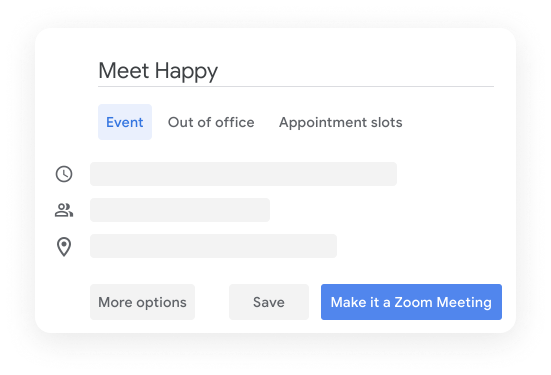
等候室
“嘭嘭嘭”——谁加入了会议?通过启用“等候室”功能,并有意识地让参会者提高安全性,可以确保您知道哪些人加入了会议。您既可以一次准入一名参会者,也可以一键准入所有参会者,甚至可以向等候室中的参会者发送消息。
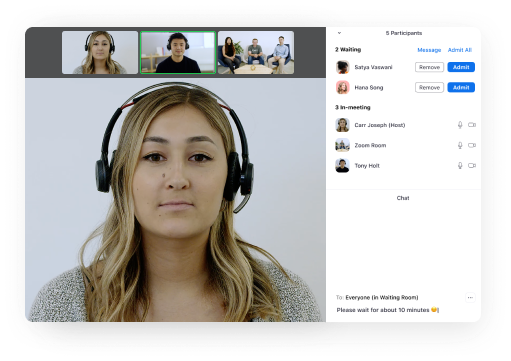
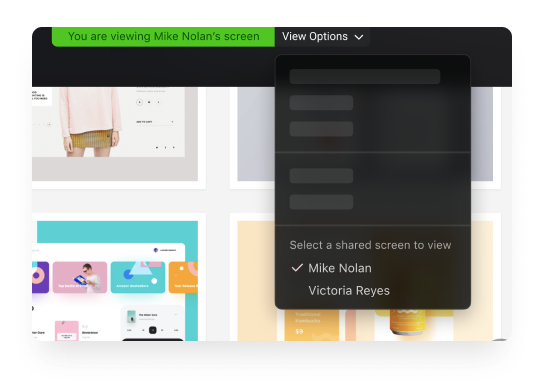
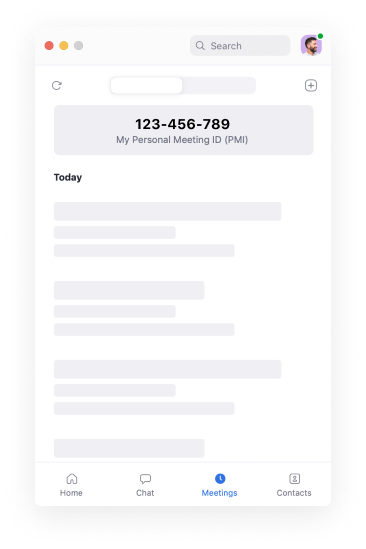
美颜
熬夜面色差?光线不好?别着急,教你一招轻松搞定。启用“美颜”功能后,整个屏幕将瞬间呈现出一种细腻柔和的效果,看上去更为专业。若要启用此功能,请前往“设置”>“视频”>“美颜”。